Google ドキュメントと Google スプレッドシートのバージョン履歴を削除する方法
公開: 2023-01-22Google ドキュメントと Google スプレッドシートのバージョン履歴を削除したいですか? この記事では、いくつかの簡単な手順で Google ドキュメントのバージョン履歴を取得するプロセスについて説明します。 また、バージョン履歴を消去した場合の影響についても説明し、将来の消去を防ぐ方法についてアドバイスを提供します。 この記事に記載されている情報を使用して、Google ドキュメントのバージョン履歴をいつでも保護および保存できます。
目次
バージョン履歴とは何ですか?
簡単に言えば、バージョン履歴はドキュメントで行われた変更をタイムラインで表し、変更を行ったユーザーの識別も示します。 ドキュメントが複数のユーザーに保存されている場合に、各ユーザーを異なる色または固有の色で表し、変更や変更を行った関係ユーザーを簡単に識別できるようにします。 これにより、ドキュメントの以前のバージョン、つまり変更前のドキュメントを確認できます。
必要に応じて以前のバージョンにロールバックできるようにするために、バージョン管理はソフトウェア開発の重要な要素です。
バージョン履歴の使用
- 誤って削除した場合にドキュメントを取得するために使用されます。
- バージョン履歴を使用すると、ドキュメントの編集済みおよび編集前のすべてのバージョンを確認できます。
- ユーザーによる編集履歴のタイムラインを確認できます。
- バージョン履歴は、ドキュメントのユーザーが編集した情報を識別するために使用されます。
- バージョン履歴により、各ユーザーに固有の色でアクセスすることでユーザーを識別できます。
Google ドキュメントでバージョン履歴を取得する方法
バージョン履歴を削除する手順を理解する前に、簡単にバージョン履歴を取得するプロセスをお知らせください。
- ブラウザで Gmail アカウントから Google ドキュメントを開きます。 Google ドキュメントが開き、ドキュメントのリストが保存されます。
- バージョン履歴を取得する必要があるドキュメントを特定します。
- ドキュメントの上部にあるメニュー バーから [ファイル] アイコンをクリックします。
- 複数のアイコンが表示されたポップアップ ウィンドウが表示されるので、[バージョン履歴] を選択します。
- 別のポップ ウィンドウにリダイレクトされます。[バージョン履歴を表示] アイコンを選択します。
- バージョン履歴は、キーボード ショートカットのCtrl+Atl+Shift+Hボタンを使用して取得することもできます。
デスクトップの Google ドキュメントでバージョン履歴を削除する方法は?
残念ながら、ドキュメントのバージョン履歴は簡単に削除できません。 ドキュメントのコピーを作成し、オリジナルを消去するしかありません。 新しいコピーにはバージョン履歴はありません。
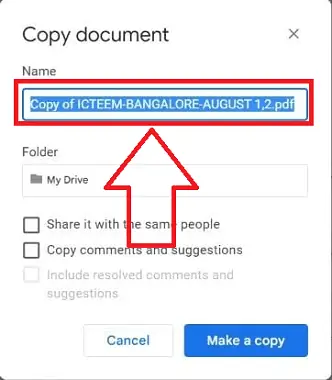
この投稿では、デスクトップの Google ドキュメントでバージョン履歴を削除する方法を紹介します。
合計時間: 4 分
ステップ 1: Google ドキュメントを起動する
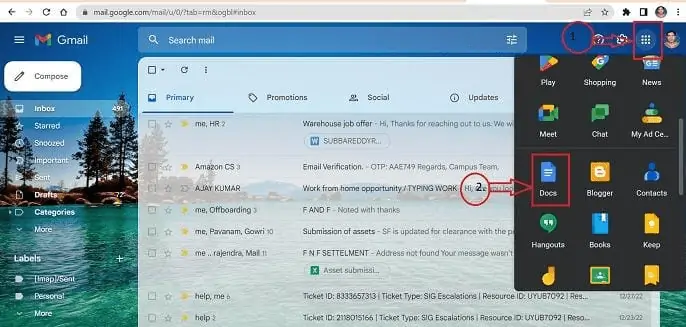
Gmail アカウントにサインインするには、コンピューターの任意のブラウザーを使用します。 右上隅のすべてのアプリ アイコンをクリックすると、リストが表示されます。 利用可能なオプションから Google ドキュメント アプリを選択します。
ステップ 2: ドキュメントを見つける
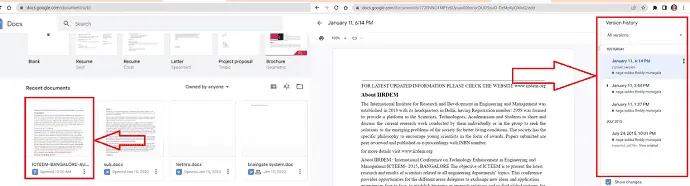
Google ドキュメントに保存されているドキュメントのリストからバージョン履歴のある Google ドキュメントのドキュメントを見つけ、ドキュメントを開いて、キーボードの Ctrl+Atl+Shift+H ボタンを使用してバージョン履歴を確認します。
ステップ 3: 新しいコピーを作成する
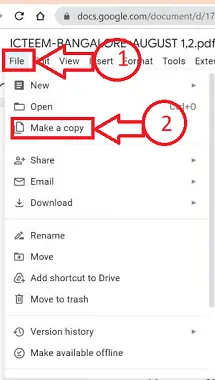
ドキュメントのメニュー バーから [ファイル] アイコンを開き、表示されるオプションのリストから [コピーを作成] を選択します。
ステップ 4: 新しいコピーに名前を付ける
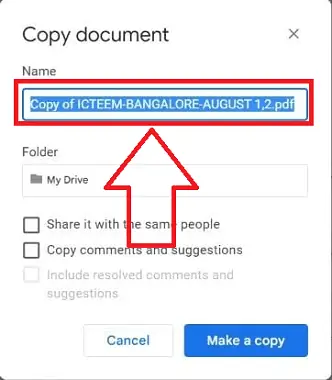
新しいポップアップ ウィンドウが開きます ポップアップ ウィンドウの所定のボックスに、作成する新しいコピーの名前を入力し、[コピーを作成] をクリックします
STEP5:バージョン履歴の削除
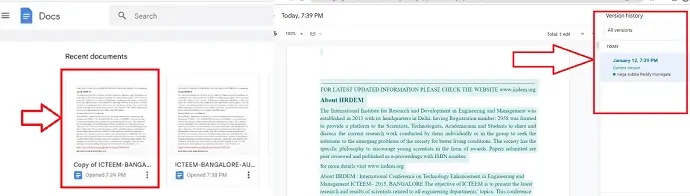
それでおしまい! ドキュメントの新しいコピーが作成されます。 新しいコピーには、作成前のバージョン履歴がありません。
供給:
- 書類
- コンピューター
- Googleドキュメント
ツール:
- Googleドキュメント
材料:ソフトウェア
モバイルで Google ドキュメントのバージョン履歴を削除する方法は?
Google ドキュメントのモバイル版でバージョン履歴を削除するための段階的な手順を理解しましょう。
- STEP-1:携帯電話のアプリ ストアから Google ドキュメント アプリをダウンロードし、iOS または Android デバイスで起動します。
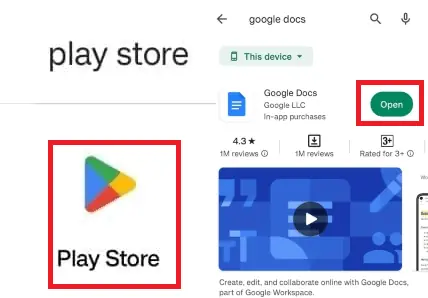
- STEP-2:保存されている複数のドキュメントからバージョン履歴を削除する必要があるドキュメントを特定し、3 つの縦のドット記号で表されるその他のオプションをクリックします。
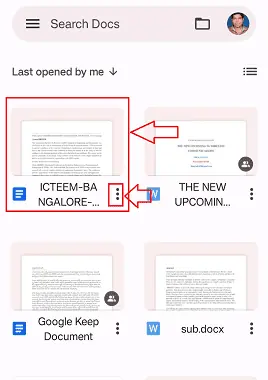
- STEP-3:複数のオプションを含むショートカット メニューが表示されます。複数のオプションから [コピーを作成] オプションをクリックします。
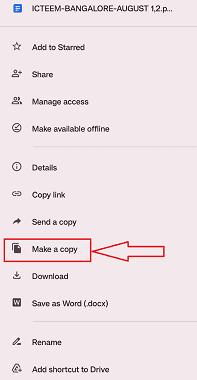
- STEP-4:新しいポップアップ ウィンドウが表示されます。 ポップアップ ウィンドウの指定されたボックスに、作成する新しいコピーの名前を入力し、[OK] をクリックします。
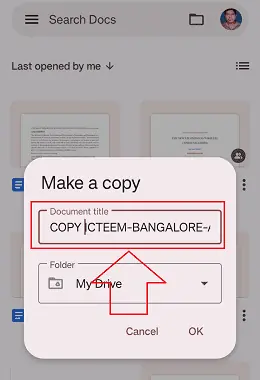
- STEP-5:ドキュメントの新しいコピーが作成され、以前のバージョン履歴がこのドキュメントから消去されます。
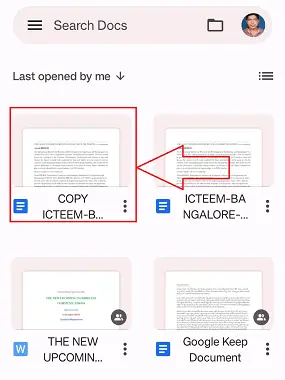
デスクトップ版で GoogleSheet の履歴を削除する方法は?
デスクトップ版で GoogleSheet History を削除する詳細な手順を理解しましょう。 残念ながら、Google スプレッドシートで変更履歴を削除する特定のオプションはありません。 Google スプレッドシートから履歴を削除または編集する唯一の方法は、シートの複製を作成することです。

- どのブラウザからでも Gmail アカウントにアクセスできます。 右上の「9 つの縦のドット」で示されるアプリケーションのアイコンをクリックし、「Sheets」アプリケーションを選択します。
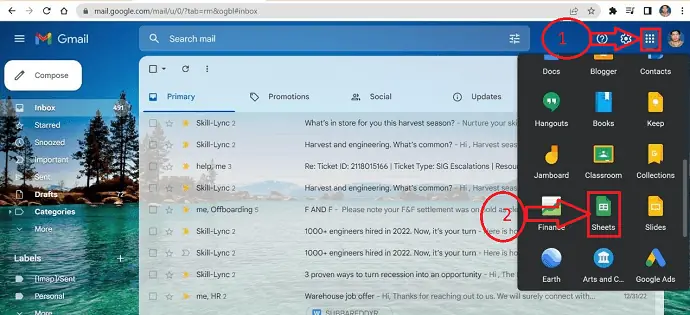
- Google スプレッドシート アカウントに保存されているシートのリストから、バージョン履歴のあるシートを見つけます。 シートを開き、キーボード ショートカット Ctrl+Alt+Shift+H を使用してバージョン履歴を表示します。
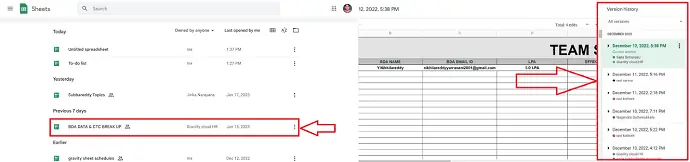
- シートのメニュー バーから [ファイル] アイコンを開いたときに、使用可能なオプションのリストから [コピーを作成] を選択します。
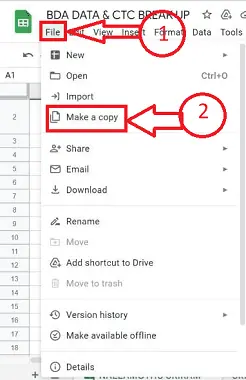
- 新しいポップアップ ウィンドウが表示されます。 ポップアップ ウィンドウの指定されたボックスに、作成する新しいコピーの名前を入力し、[コピーを作成] をクリックします。
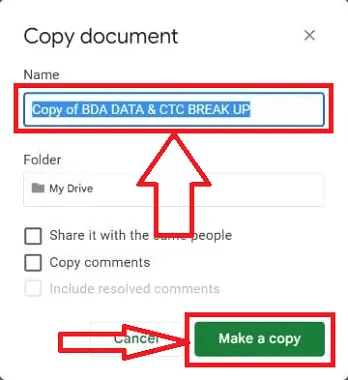
- これで終わりです! シートは新しいコピーで再作成されます。 新しいコピーの以前のバージョン履歴はありません。
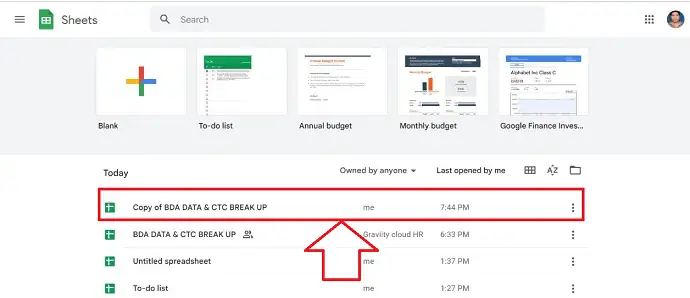
モバイル版で Google シートの履歴を削除する方法は?
モバイル版の Google スプレッドシートでバージョン履歴を削除するための段階的なプロセスを調べてみましょう。
- STEP 1: iOS または Android スマートフォンで Google スプレッドシート アプリをアプリ ストアからダウンロードして起動します。
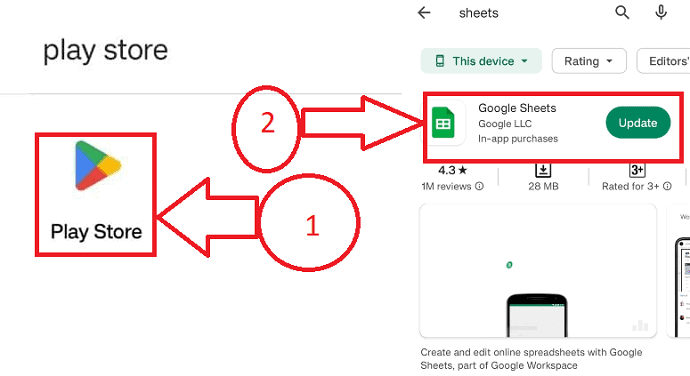
- ステップ 2:保存されている多くのシートからバージョン履歴を消去するシートを選択し、3 つの縦のドット記号で表されるその他のオプションを選択します。
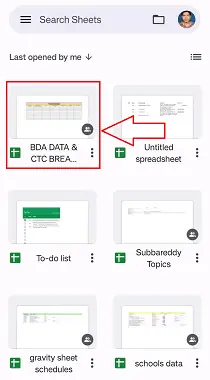
- ステップ 3:表示されるショートカット メニューのさまざまな選択肢から [コピーを作成] オプションをクリックします。
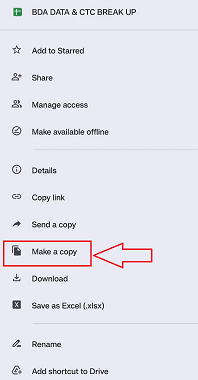
- ステップ 4:新しいポップアップ ウィンドウが表示されます。 ポップアップ ウィンドウに表示されるフィールドに、作成する新しいコピーの名前を入力し、[OK] をクリックします。
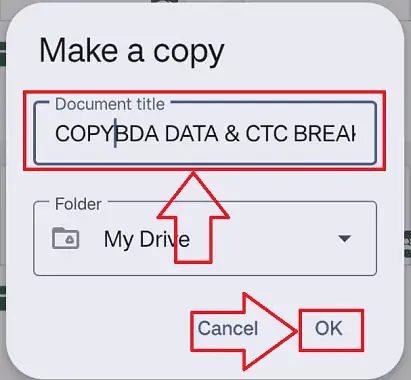
- STEP-5:既存のバージョン履歴はこのシートから削除され、新しいコピーが作成されます。
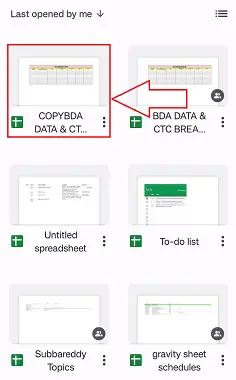
- 関連:Excelファイルをパスワードで保護する方法とExcelシートの保護を解除する4つの無料の方法
- Excelファイルをオンラインで開く5つの無料の方法
- PDF を Excel に挿入する方法 – 4 つの素晴らしい方法
結論
Google ドキュメントと Google シートのバージョン履歴の削除に関するブログ記事をお読みいただき、ありがとうございます。 多くの場合、バージョン履歴の管理は困難な場合がありますが、変更を追跡し、必要に応じてロールバックするための便利なツールになる場合があります。 Google ドキュメントからバージョン履歴を削除する方法と、その他の役立つヒントを提供しました。 さらに役立つアドバイスについては、ブログをご覧ください。
このチュートリアルが、 Google ドキュメントと Google シートのバージョン履歴を削除するのに役立つことを願っています。 何か言いたいことがあれば、コメント欄からお知らせください。 この記事が気に入ったら、共有して、Facebook、Twitter、YouTube で WhatVwant をフォローして、技術的なヒントを入手してください。
- 関連: 新旧バージョンのブラウザから Opera の履歴を消去する方法
- 削除された Google Chrome 履歴ファイルを復元する 3 つの方法
- Facebookのチャット履歴を削除する2つの方法
- Internet Explorer の履歴を削除する方法
Google ドキュメントと Google スプレッドシートのバージョン履歴を削除する方法 – よくある質問
バージョン履歴は Google ドキュメントにどのくらいの期間保存されますか?
Google ドライブのバージョン管理
Google ドライブでは、最大 100 バージョンまたは 30 日間のファイル バージョン履歴を Google ドライブに保存できます。 破棄したくない場合は、Google ドライブのバージョン履歴を無期限に保持できます。
Google ドライブから履歴を削除するにはどうすればよいですか?
パソコンで Google アカウントに移動します。
左側の [データとプライバシー] をクリックします。
[履歴設定] で、自動的に削除するアクティビティまたは履歴設定をクリックします。
次に、[自動削除] を選択します。
次に、対応するボタンをクリックして、アクティビティの期間を選択します。 選択内容を保存するには、確認してください。
以前のバージョンの Google ドキュメントを復元するとどうなりますか?
ドキュメントを復元すると、復元されたバージョンがリストの一番上に配置されるだけで、以前のバージョンのドキュメントは消去されないことを理解することが重要です。
以前の復元を元に戻すにはどうすればよいですか?
[ファイル] をクリックし、[情報] を選択してから、[バージョン履歴] を選択します。 バージョンを新しいウィンドウで開くには、そのバージョンを選択します。 [復元] を選択して、開いた以前のバージョンに戻ります。
Google スプレッドシートでは、誰がアクセスしたかを確認できますか?
Google ドキュメント、スプレッドシート、またはスライド ファイルが開いているはずです。 右上隅の上向き矢印をクリックします。 ファイルに誰がいつアクセスしたかは、ポップアップで確認できます。 誰かがファイルの調査を怠った場合、リマインダーを発行するオプションもあります。
バージョン履歴は Google スプレッドシートにどのくらいの期間保存されますか?
「Keep Forever」は、最大 200 件のリビジョンに対して選択できます。 ヘッド リビジョンが自動パージされることはありません。 先頭のリビジョンを除いて、「Keep Forever」としてマークされていないリビジョンはすべて削除できます。
データを消去するとすべてが削除されますか?
キャッシュクリア: 一時データを削除します。 次にこれらのアプリを使用するときは、開くのが遅くなる可能性があります。 データ ストレージの消去: すべてのアプリ データを完全に削除します。 まず、アプリを内部から削除してみることをお勧めします。
